آموزش گالری در برنامه نویسی زامارین

آموزش گالری در برنامه نویسی زامارین
در این درس از آموزش های برنامه نویسی سایت سورس باران، با آموزش گالری در برنامه نویسی زامارین در خدمت شما هستیم.
گالری نوعی view است که برای نمایش موارد در یک لیست پیمایشی افقی استفاده می شود. سپس مورد انتخاب شده در مرکز نشان داده می شود. در این مثال، شما می خواهید یک گالری ایجاد کنید که شامل تصاویری است که به صورت افقی قابل پیمایش هستند. با کلیک بر روی یک تصویر، عددی برای تصویر انتخاب شده نمایش داده می شود.
اول از همه، یک پروژه جدید ایجاد کنید و یک نام به آن بدهید ، به عنوان مثال؛ Gallery App Tutorial.
قبل از شروع کدگذاری، 7 تصویر را در پوشه resource /drawable جایگذاری کنید. در پوشه resources و گالری بین تگ های طرح بندی خطی به main.axml بروید.
|
1 2 3 4 5 6 7 8 9 10 11 12 |
<?xml version="1.0" encoding="utf-8"?> <LinearLayout xmlns:android="http://schemas.android.com/apk/res/android" android:orientation="vertical" android:layout_width="fill_parent" android:layout_height="fill_parent" android:background="#d3d3d3"> <Gallery android:id="@+id/gallery" android:layout_width="fill_parent" android:layout_height="wrap_content" android:padding="10dp" /> </LinearLayout> |
کلاس جدیدی به نام ImageAdapter ایجاد کنید. این کلاس برای اتصال تصاویر به گالری ای که در بالا ایجاد کردیم استفاده می شود.
اولین قدم اضافه کردن یک کلاس است که شامل context cont است که ما برای ذخیره فیلدها استفاده می کنیم.
|
1 2 3 4 5 6 |
public class ImageAdapter : BaseAdapter { Context cont; public ImageAdapter(Context ct) { cont = ct; } } |
بعد، لیست آرایه ای را که شامل تصویر ما است و اندازه آن را برمی گرداند، می شماریم.
|
1 2 3 4 5 |
public override int Count { get { return imageArraylist.Length; } } |
در مرحله بعدی موقعیت آیتم را بدست می آوریم. کد زیر نحوه انجام آن را نشان می دهد.
|
1 2 3 4 5 6 |
public override Java.Lang.Object GetItem(int position) { return null; } public override long GetItemId(int position) { return 0; } |
در مرحله بعدی، برای موارد ارجاع شده توسط آداپتور، یک imageview ایجاد می کنیم.
|
1 2 3 4 5 6 7 |
public override View GetView(int position,View convertView, ViewGroup parent) { ImageView img = new ImageView(cont); img.SetImageResource(imageArraylist[position]); img.SetScaleType(ImageView.ScaleType.FitXy); img.LayoutParameters = new Gallery.LayoutParams(200, 100); return img; } |
در مرحله آخر، ما مرجعی را به تصاویر اضافه شده در پوشه resources.drawable ایجاد می کنیم. برای این منظور، یک آرایه ایجاد می کنیم تا مجموعه تصاویر را در خود نگه دارد. کد زیر نحوه انجام آن را توضیح می دهد.
|
1 2 3 4 5 6 7 8 9 |
int [] imageArraylist = { Resource.Drawable.img1 ، Resource.Drawable.img2 ، Resource.Drawable.img3 ، Resource.Drawable.img4 ، Resource.Drawable.img5 ، Resource.Drawable.img6 ، }؛ } |
در ادامه، به mainActivity.cs می رویم و کد زیر را تحت متد ()OnCreate وارد می کنیم.
|
1 2 3 4 5 6 |
Gallery myGallery = (Gallery)FindViewById<Gallery>(Resource.Id.gallery); myGallery.Adapter = new ImageAdapter(this); myGallery.ItemClick += delegate(object sender, AdapterView.ItemClickEventArgs args) { Toast.MakeText(this, args.Position.ToString(), ToastLength.Short).Show(); } |
در آخر، برنامه خود را بسازید و اجرا کنید تا خروجی را مشاهده کنید.
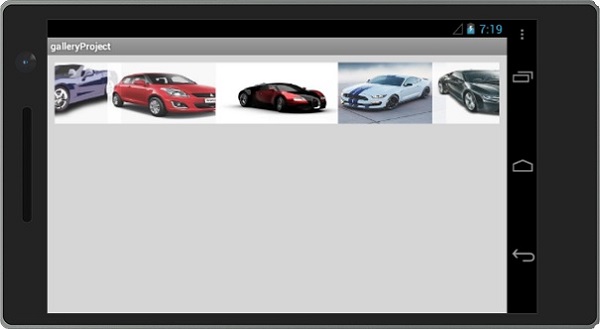
لیست جلسات قبل آموزش برنامه نویسی زامارین
- آموزش برنامه نویسی زامارین (Xamarin)
- آموزش نصب زامارین
- نوشتن اولین برنامه در برنامه نویسی زامارین
- آموزش فایل مانیفست در برنامه نویسی زامارین
- منابع اندروید در برنامه نویسی زامارین
- چرخه فعالیت اندروید در برنامه نویسی زامارین
- مجوزها در برنامه نویسی زامارین
- آموزش ساخت برنامه رابط کاربری گرافیکی در برنامه نویسی زامارین
- آموزش منوها در برنامه نویسی زامارین
- آموزش طرح بندی در برنامه نویسی زامارین
- آموزش ویجت های اندروید در برنامه نویسی زامارین
- آموزش dialog اندروید در برنامه نویسی زامارین




.svg)
دیدگاه شما